WPS Office官方版在原版基础上增强用户办公效率,小伙伴们可以在各类文档之间自由切换查看,丰富的快捷键轻松上手操作,旧版账号也可以延续使用,WPS Office官方版办公资料也能随时存储哦~新版支持各类组件整合,方便用户点击使用,操作也更加稳定,对于闪退、重新开启页面消失也做出改进,让你随时随地恢复办公哦~
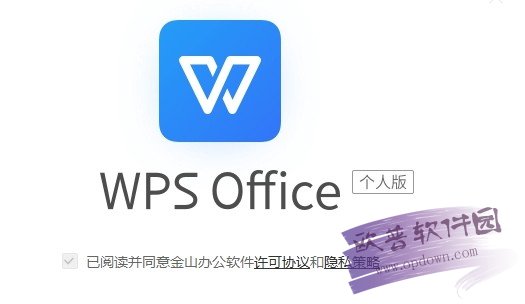
WPS Office官方版新的功能
金山这次推出的wps2019新版,在界面、功能以及小小的快捷方式上都做到全面革新!
1、内置网页浏览器
WPS Office 2019个人版内置了一个简单的网页浏览器,当用户点击文档里的链接内容时,默认使用内置浏览器打开链接内容。该内置浏览器拥有基本的浏览器功能,前进后退按钮及地址栏,拥有下载工具,可以将网页添加到WPS首页,也可将网页另存为PDF文件。

2、快捷方式更变
安装完成之后,之前WPS的桌面三套件(WPS文字、WPS表格、WPS演示)外加一个WPS HS快捷方式都不见了,在WPS Office 2019中都被统一合并为了WPS 2019,这也就是新版WPS的新特性--整合。
3、丰富的模板数据
WPS Office 2019的稻壳商城中分享了丰富的模板、范文、图片等各种素材资源,从求职简历到总结计划、合同协议等常见应用文档模板和相关素材都有分享,有了模板的帮忙,你就可以专心攻克其他问题啦!
WPS Office2020专业版新版特性:
组件整合
各类文档打开更快捷
一个账号,随心访问
WPS账号,随时随地恢复办公
全面支持PDF 阅读更快捷
标签可拖拽成窗 管理更高效
全新视觉,个性化WPS
自定义界面字体,窗口背景,个性化你的WPS
工作区 快速在不同标签级切换
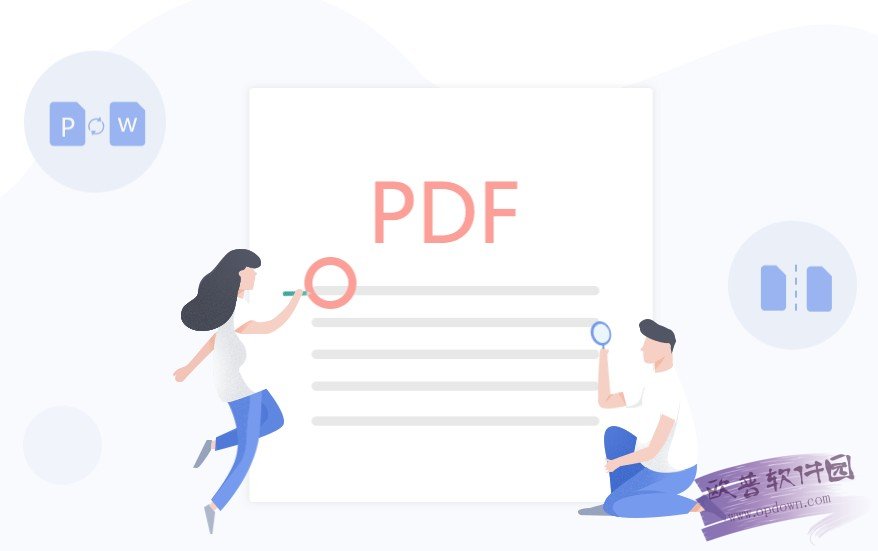
WPS Office官方版常用快捷键
一、Word文档中常用快捷键大全
查找文字、格式和特殊项 Ctrl+F
使字符变为粗体 Ctrl+B
为字符添加下划线 Ctrl+U
删除段落格式 Ctrl+Q
复制所选文本或对象 Ctrl+C
剪切所选文本或对象 Ctrl+X
粘贴文本或对象 Ctrl+V
撤消上一操作 Ctrl+Z
重复上一操作 Ctrl+Y
单倍行距 Ctrl+1
双倍行距 Ctrl+2
1.5倍行距 Ctrl+5
在段前添加一行间距 Ctrl+0
段落居中 Ctrl+E
分散对齐 Ctrl+Shift+D
取消左侧段落缩进 Ctrl+Shift+M
创建悬挂缩进 Ctrl+T
减小悬挂缩进量 Ctrl+Shift+T
取消段落格式 Ctrl+Q
创建与当前或最近使用过的文档类型相同的新文档 Ctrl+N
打开文档 Ctrl+O
撤消拆分文档窗口 Alt+Shift+C
保存文档 Ctrl+S
二、Excel表格中常用快捷键大全
移动到工作薄中的下一张工作表 CTRL+Page down
移动到工作薄中的上一张工作表或选中其它工作表 ctrl+page up
选中当前工作表和下一张工作表 shift+ctrl+page down
取消选中多张工作表 ctrl+page down
选中当前工作表和上一张工作表 ctrk+shift+page up
移动到行首或窗口左上角的单元格 home
移动到文件首 ctrL+home
移动到文件尾 ctrL+end
向右移动一屏 Alt+page down
向左移动一屏 Alt+page up
切换到被拆分的工作表中的下一个窗格 F6
显示“定位”对话框 F5
显示“查找”对话框。 shift+F5
重复上一次查找操作 shift+F4
选中整列 ctrl+空格
选中整行 shift+空格
选中整张工作表。 ctrl+A
用当前输入项填充选中的单元格区域 ctrl+enter
重复上一次操作 F4或ctrl+y
向下填充。 ctrl+d
向右填充。 ctrl+r
定义名称 ctrl+F3
插入超链接 ctrl+k
插入时间 ctrl+shift+:
输入日期 ctrl+;
显示清单的当前列中的数值下拉列表 alt+向下键
输入日圆符号 alt+0165
关闭了单元格的编辑状态后,将插入点移动到编辑栏内 F2
在公式中,显示“插入函数”对话框。 shift+F3
将定义的名称粘贴到公式中 F3
用SUM函数插入“自动求和”公式 Alt+=
计算所有打开的工作簿中的所有工作表 F9
计算活动工作表。 shift+F9
删除插入点到行末的文本。 ctrl+delete
显示“拼写检查”对话框 F7
显示“自动更正”智能标记时,撤消或恢复上次的自动更正。 ctrl+shift+z
显示Microft Office剪贴板(多项复制和粘贴) ctrl+c再ctrl+c
剪切选中的单元格 ctrl+X
粘贴复制的单元格 ctrl+V
插入空白单元格 ctrl+shift++
显示“样式”对话框 alt+`
显示“单元格格式”对话框 ctrl+1
应用“常规”数字格式 ctrl+shift+~
应用带两个小数位的“货币”格式(负数在括号内) ctrl+shift+$
应用不带小数位的“百分比”格式 ctrl+shift+%
应用带两位小数位的“科学记数”数字格式 ctrl+shift+^
应用含年,月,日的“日期”格式 ctrl+shift+#
应用含小时和分钟并标明上午或下午的“时间”格式 ctrl+shift+@
应用带两位小数位,使用千位分隔符且负数用负号(-)表示的“数字”格式。
ctrl+shift+!
应用或取消加粗格式 ctrl+B
应用或取消字体倾斜格式 ctrl+I
应用或取消下划线 ctrl+U
应用或取消删除线 ctrl+5
隐藏选中行。 ctrl+9
三、PowerPoint幻灯片中常用快捷键大全
小写或大写之间更改字符格式 Ctrl+T
更改字母大小写 Shift+F3
应用粗体格式 Ctrl+B
应用下划线 Ctrl+U
应用斜体格式 Ctrl+l
应用下标格式(自动调整间距) Ctrl+等号
应用上标格式(自动调整间距) Ctrl+Shift+加号
删除手动字符格式,如下标和上标 Ctrl+空格键
复制文本格式 Ctrl+Shift+C
粘贴文本格式 Ctrl+Shift+V
居中对齐段落 Ctrl+E
使段落两端对齐 Ctrl+J
使段落左对齐 Ctrl+L
使段落右对齐 Ctrl+R
全屏开始放映演示文稿。 F5
执行下一个动画或前进到下一张幻灯片。 N、Enter、Page Down、向右键、向下键或空格键
执行上一个动画或返回到上一张幻灯片。 P、Page Up、向左键、向上键或空格键
转到幻灯片 number。 number+Enter
显示空白的黑色幻灯片,或者从空白的黑色幻灯片返回到演示文稿。 B 或句号
显示空白的白色幻灯片,或者从空白的白色幻灯片返回到演示文稿。 W 或逗号
停止或重新启动自动演示文稿。 S
结束演示文稿。 Esc 或连字符
擦除屏幕上的注释。 E
转到下一张隐藏的幻灯片。 H
排练时设置新的排练时间。 T
排练时使用原排练时间。 O
排练时通过鼠标单击前进。 M
重新记录幻灯片旁白和计时 R
返回到第一张幻灯片。 同时按住鼠标左右键 2 秒钟
显示或隐藏箭头指针 A 或 =
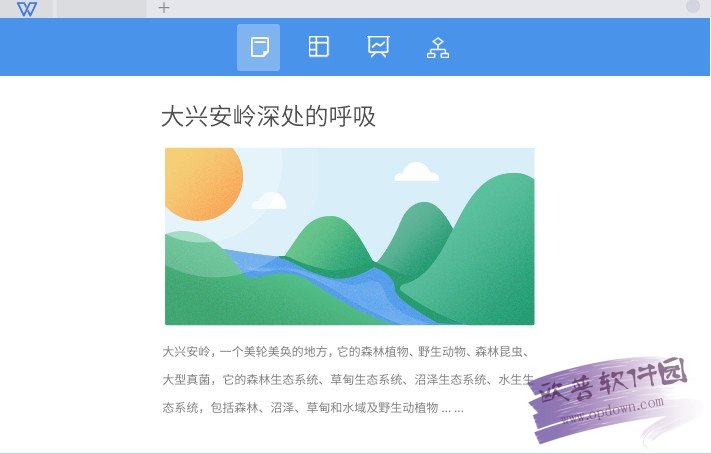
更新日志
1、大幅提升性能并降低资源占用。
2、整合新建界面,一键新建任意常用文档。
3、新增PDF格式支持,更可一键转化为doc文件。
4、整合WPS网盘服务,一个账号跨设备同步和备份文档,更快更安心。
5、全新首页。快速搜素和访问文档、获取各类办公服务、查看状态更新。
6、超小安装包涵盖所有常用办公格式(DOC、XLS、PPT等)的查看与编辑支持。7
7、全新操作界面更加清爽简洁,并分享多款皮肤随心切换,还支持自定义窗口背景和字体。
8、全新的标签管理系统。同一窗口中可放置任意类型的文档标签,并可拆分、合并标签到多个窗口。
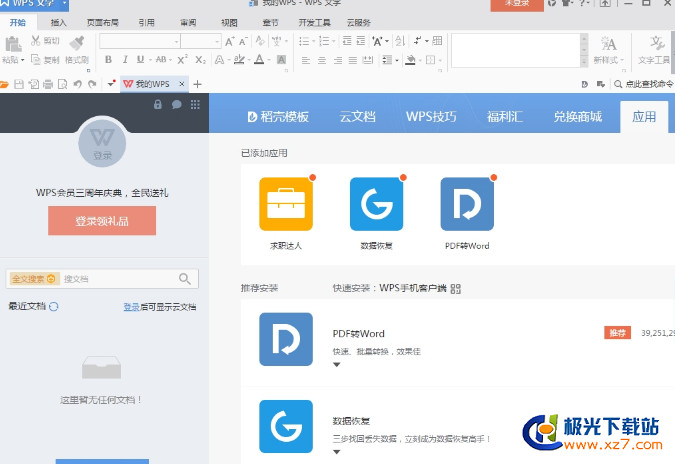
下载仅供下载体验和测试学习,不得商用和正当使用。
下载体验
